이 제어를 수정하면 이 페이지는 자동으로 업데이트됩니다.
Mac용 Final Cut Pro 사용 설명서
- 환영합니다
- 새로운 기능
-
-
- 용어집
- 저작권 및 상표

Mac용 Final Cut Pro의 오디오 효과 제거하기
클립 선택 부분에서 모든 효과를 제거하거나 속성 제거 명령을 사용하여 선택한 속성 및 효과를 제거할 수 있습니다. 두 번째 방식은 개별 효과 및 설정을 더 많이 제어하며, 속성 붙여넣기 명령을 사용하여 클립 선택 부분에 선택한 효과를 복사하는 것과 유사합니다.
오디오 효과 제거를 원하는지 확실하지 않은 경우, 해당 효과를 끄되 설정은 유지할 수 있습니다.
하나 이상의 클립에서 선택한 속성 및 효과 제거하기
편집 > 속성 제거를 선택하거나 Shift-Command-X를 누릅니다.
클립의 현재 효과와 속성이 선택된 상태로 속성 제거 윈도우가 열립니다.
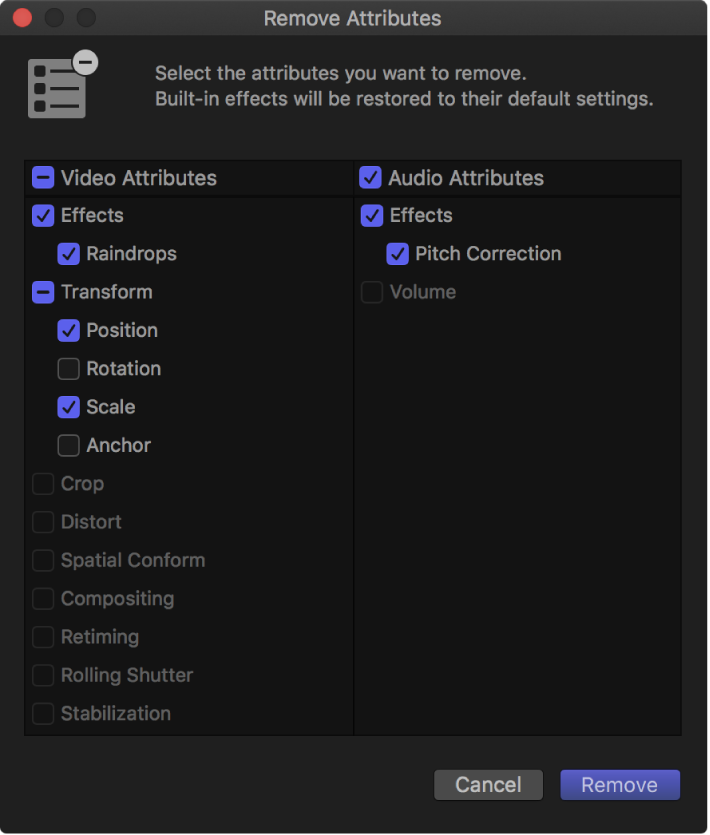
유지하려는 효과나 속성의 체크상자를 선택 해제하고, 제거하려는 효과나 속성의 체크상자를 선택합니다.
제거를 클릭하십시오.
선택한 클립 효과가 클립에서 완전히 제거됩니다. 선택한 내장 효과(음량 및 패닝 등)가 기본 값으로 재설정됩니다.
참고: 또한, 오디오 인스펙터 또는 오디오 애니메이션 편집기를 사용하여 타임라인의 클립에서 개별 효과를 제거할 수도 있습니다. 효과를 선택하고 삭제를 누르면 됩니다.
하나 이상의 클립에서 모든 클립 효과 제거하기
클립 효과 끄기
클립에 오디오 효과를 적용한 후, 해당 효과를 오디오 인스펙터 또는 오디오 애니메이션 편집기에서 끌 수 있습니다(설정은 유지).
피드백을 보내 주셔서 감사합니다.